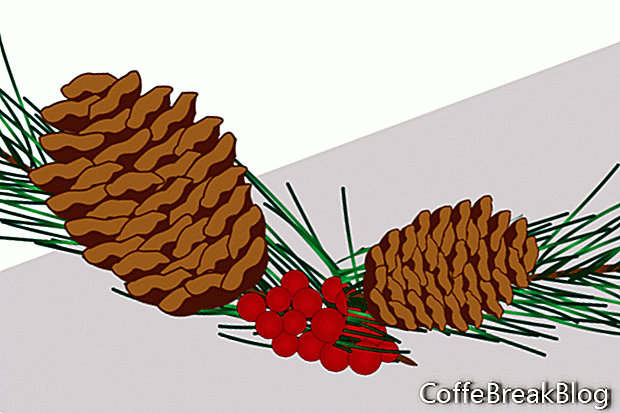I denne opplæringen tegner vi en kongel i Illustrator
R. Det er flere måter å tegne en kongel på, men denne metoden bryter designet ned til det enkleste elementet, som er skalaen eller bladet på konglen.
Pine cone skalaer kan variere avhengig av typen kongler. Så, jeg begynte med et bilde av en kongle for å få den grunnleggende formen for en skala. Hver skala har to deler. Det er kroppen på skalaen og den lysere fargen.
- Tegn grunnleggende form for skalaen din med pennverktøyet. Sett fyllet til en middels brun farge.
- På neste lag tegner du bare spissen av skalaen. Sett fyllet i en lysere brun farge og streken til samme medium brune farge.
- Grupp disse lagene slik at vi kan jobbe med dem som ett objekt.
Vi vil gjenta dette to ganger til, slik at vi har tre varianter av skalaen vår. Vi vil veksle mellom hver variant når vi bygger konglen. Dette vil gi litt realisme til illustrasjonen.
Nå som vi har våre tre skalaer, la oss begynne å bygge konglen. Vi starter på toppen og jobber oss nedover, slik at hver skala litt overlapper den forrige skalaen.
- La oss plassere den første skalaen øverst på kjeglen. Roter skalagruppen for å matche vinkelen på skalaen i fotografiet.
- Velg og kopier en annen skalavariant. Lim inn skalaen på plass og roter etter behov for å matche skalaen på bildet. Den andre skalaen skal overlappe den første.
Den første raden vår har to skalaer. Neste rad vil ha tre.
- Start neste rad med skalaer ved å plassere en tredje skala sentrert under de to første.
- Plasser de to neste skalaene på hver side av den tredje for å fullføre rekken.
For den tredje raden vil vi legge til to skalaer på hver side først og midtre skala sist. Veksling på denne måten tilfører litt variasjon.
For å skape enda mer variasjon, vipp av og til skalaen horisontalt før du legger den til på rad.
- Hvis du vil vende skalaen horisontalt, velger du gruppen og klikker på Objekt - Transformer - Reflekter - Vertikal.
Siden konglen vår er formet som et egg, kan vi bygge de neste radene litt bredere ved å bruke flere skalaer. Så vil vi redusere bredden på de neste radene tilbake til tre.
Merk: Hvis toppen av konglen din er litt flat, kan du bare legge til en skala øverst.
Copyright 2018 Adobe Systems Incorporated. Alle rettigheter forbeholdt. Adobes produktskjermbilder er skrevet ut på nytt med tillatelse fra Adobe Systems Incorporated. Adobe, Illustrator er / er enten [a] registrert varemerke [eller] eller et varemerke [s] fra Adobe Systems Incorporated i USA og / eller andre land.
Video Instruksjoner: Illustrator - tegne over bilde - Del 1 Kontur (Kan 2024).